Jak usunąć trojana QNodeService z systemu operacyjnego?
TrojanZnany również jako: Malware QNodeService
Otrzymaj bezpłatne skanowanie i sprawdź, czy twój komputer jest zainfekowany.
USUŃ TO TERAZAby korzystać z w pełni funkcjonalnego produktu, musisz kupić licencję na Combo Cleaner. Dostępny jest 7-dniowy bezpłatny okres próbny. Combo Cleaner jest własnością i jest zarządzane przez RCS LT, spółkę macierzystą PCRisk.
Poradnik usuwania wirusa QNodeService
Czym jest QNodeService trojan?
QNodeService to malware sklasyfikowane jako trojan. Złośliwe oprogramowanie tego typu może mieć różne funkcje, które umożliwiają różne niewłaściwe użycie zainfekowanego urządzenia. Podstawową funkcją QNodeService jest kradzież informacji, szczególnie ekstrakcja i eksfiltracja danych logowania do konta z niektórych przeglądarek. Trojan ten ma znaczące możliwości zaciemniania, co komplikuje jego analizę. Istnieją powody, by sądzić, że przyszłym celem twórców tego złośliwego oprogramowania jest uczynienie QNodeService trojanem wieloplatformowym. Obecnie atakuje systemy operacyjne Windows, ale nie jest mało prawdopodobne, że zostanie zaprojektowany do infekowania systemów Macintosh i/lub Linux.
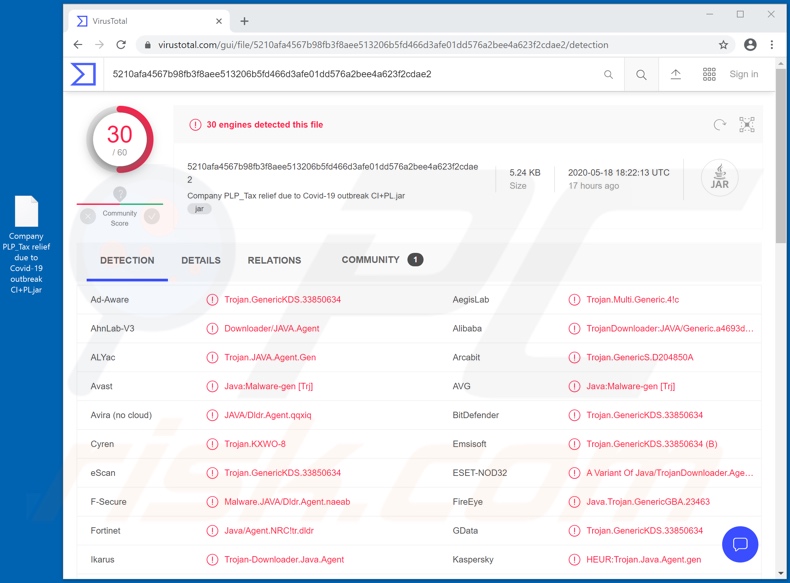
Proces infekcji jest uruchamiany przez program do pobierania Java, który pobiera pliki QNodeService, poprzedzony inspekcją architektury systemu operacyjnego. Ten ostatni określa, którą wersję trojana należy pobrać - 32-bitową lub 64-bitową. Dalsze kroki tego procesu mają na celu zapewnienie trwałości malware i nawiązanie kontaktu z serwerem C&C (zarządzania i kontroli) cyberprzestępców. Po udanej infiltracji trojan zaczyna zbierać odpowiednie informacje - etykietę urządzenia (nazwę hosta), adres IP, geolokalizację itd. Dodatkowo QNodeService może współdziałać i do pewnego poziomu zarządzać zarówno plikami systemowymi, jak i osobistymi. Może przeglądać, uzyskiwać pełną ścieżkę, wykonywać i usuwać pliki. Jednak główną cechą QNodeService jest jego zdolność do wyodrębniania przechowywanych haseł i odzyskiwania ich z określonych aplikacji. Trojan ten atakuje wyłącznie przeglądarki Google Chrome i Mozilla Firefox. Zwykle szczególnie interesujące dla przestępców są takie dane, jak e-mail, sieci społecznościowe, media społecznościowe, przechowywanie danych, e-commerce (e-sklep), przelewy internetowe i konta bankowe. Dzięki uzyskaniu danych logowania (tj. nazw użytkowników i haseł) kont - cyberprzestępcy mogą je porwać. Może to spowodować, że ofiary doświadczą wielu poważnych problemów. Na przykład skradzione konta komunikacyjne/sieciowe (np. e-mail, sieci społecznościowe i media, komunikatory itp.) mogą być używane do proszenia kontaktów/znajomych o pożyczki i/lub do rozsyłania złośliwego oprogramowania poprzez udostępnianie złośliwych plików - pod pozorem bycia prawdziwym właścicielem. Za cel obierane są szczególnie konta e-mail, ponieważ często są połączone z innymi kontami. Dlatego przestępcy mogą uzyskiwać dostęp i kontrolę z kont pocztowych, których zabezpieczenia zostały naruszone. Porwane konta bankowe i/lub konta, które zajmują się informacjami finansowymi (np. przechowują dane karty kredytowej) mogą umożliwić cyberprzestępcom dokonywanie nieuczciwych transakcji i/lub zakupów online. Podsumowując, infekcje QNodeService mogą prowadzić do strat finansowych, poważnych problemów z prywatnością i kradzieży tożsamości. Dlatego jeśli podejrzewa się lub wiadomo, że trojan QNodeService (lub inne malware) już zainfekował system, zaleca się natychmiastowe użycie programu antywirusowego do usunięcia go.
| Nazwa | Malware QNodeService |
| Typ zagrożenia | Trojan, wirus kradnący hasła, malware bankowe, oprogramowanie szpiegujące. |
| Nazwy wykrycia | Avast (Java:Malware-gen [Trj]), BitDefender (Trojan.GenericKDS.33850634), ESET-NOD32 (wariant Java/TrojanDownloader.Agent.NRC), Kaspersky (HEUR:Trojan.Java.Agent.gen), Pełna lista (VirusTotal) |
| Objawy | Trojany są zaprojektowane, aby podstępnie infiltrować komputer ofiary i pozostawać cichymi, w wyniku czego na zainfekowanej maszynie nie ma jasno widocznych objawów. |
| Metody dystrybucji | Zainfekowane załączniki e-mail, złośliwe ogłoszenia internetowe, inżynieria społeczna, narzędzia "łamania" oprogramowania. |
| Zniszczenie | Skradzione hasła i informacje bankowe, kradzież tożsamości, komputer ofiary dodany do botnetu. |
| Usuwanie malware (Windows) |
Aby usunąć możliwe infekcje malware, przeskanuj komputer profesjonalnym oprogramowaniem antywirusowym. Nasi analitycy bezpieczeństwa zalecają korzystanie z Combo Cleaner. Pobierz Combo CleanerBezpłatny skaner sprawdza, czy twój komputer jest zainfekowany. Aby korzystać z w pełni funkcjonalnego produktu, musisz kupić licencję na Combo Cleaner. Dostępny jest 7-dniowy bezpłatny okres próbny. Combo Cleaner jest własnością i jest zarządzane przez RCS LT, spółkę macierzystą PCRisk. |
MassLogger, Zeus Sphinx, Sonbokli i 404 Keylogger to kilka przykładów złośliwego oprogramowania zaprojektowanego do kradzieży informacji. Ten cel może być realizowany przez różne funkcjonalności, np. ekstrakcję danych z aplikacji, eksfiltrację treści przechowywanych w systemach, keylogging (zapisywanie naciśnięć klawiszy) itd. Te złośliwe programy mogą jednak mieć inne/dodatkowe funkcje, takie jak pobieranie/instalację innego malware (np. ransomware, górników kryptowaluty itp.). Podczas gdy złośliwe oprogramowanie może działać inaczej, cel końcowy jest taki sam - generowanie zysków dla stojących za nim cyberprzestępców.
W jaki sposób QNodeService infiltruje mój komputer?
Zaobserwowano, że trojan QNodeService rozprzestrzenia się za pośrednictwem pliku archiwum w formacie JAR, o nazwie "Company PLP_Tax relief due to Covid-19 outbreak CI+PL.jar". Nazwa pliku sugeruje, że jest rozpowszechniany przy użyciu oszustw związanych z pandemią koronawirusa/COVID-19, potencjalnie poprzez tematycznie powiązane kampanie spamowe. Termin „kampania spamowa" jest używany do opisania operacji na dużą skalę, podczas której wysyłanych jest tysiące zwodniczych wiadomości. Te wiadomości e-mail zawierają zakaźne pliki, jako załączniki lub linki - prowadzące do stron pobierania lub złośliwych stron internetowych. Zakaźne pliki mogą być w różnych formatach, np. archiwów (JAR, ZIP, RAR itp.), plików wykonywalnych (.exe, .run itp.), dokumentów Microsoft Office i PDF itp. Gdy złośliwe pliki są uruchamiane, wykonywane lub w inny sposób otwierane - rozpoczyna się proces infekcji. Jednak kampanie spamowe nie są jedyną metodą dystrybucji malware. Inne popularne metody to narzędzia nielegalnej aktywacji („łamania" oprogramowania), nielegalne aktualizacje i podejrzane kanały pobierania. Zamiast aktywować licencjonowany produkt, narzędzia „łamania" oprogramowania mogą pobierać/instalować złośliwe programy. Fałszywe programy aktualizujące powodują infekcje, nadużywając wad nieaktualnych produktów i/lub instalując złośliwe oprogramowanie zamiast obiecanych aktualizacji. Niewiarygodne źródła pobierania, takie jak: nieoficjalne i bezpłatne witryny hostujące pliki, sieci udostępniania peer-to-peer (BitTorrent, eMule, Gnutella itp.) oraz inne zewnętrzne programy pobierania - mogą oferować malware do pobrania, ukryte lub dołączone do zwykłych programów.
Jak uniknąć instalacji złośliwego oprogramowania?
Aby uniknąć malware rozpowszechnianego za pośrednictwem kampanii spamowych, zdecydowanie nie zaleca się otwierania podejrzanych i/lub nieistotnych wiadomości e-mail. Szczególnie ważne jest, aby nie otwierać żadnych załączników ani linków znalezionych w podejrzanej poczcie - może to spowodować pobranie/instalację złośliwych treści. Ponadto wszystkie pobrania plików muszą być wykonane z oficjalnych i zweryfikowanych źródeł. Oprócz tego programy muszą być aktywowane i aktualizowane za pomocą narzędzi/funkcji zapewnionych przez legalnych programistów. Nielegalne narzędzia aktywacyjne („łamania" oprogramowania) i aktualizacje stron trzecich nie powinny być używane, ponieważ są one powszechnie stosowane do rozsyłania złośliwego oprogramowania. Aby zapewnić bezpieczeństwo urządzenia i użytkownika, bardzo ważne jest, aby mieć zainstalowane niezawodne oprogramowanie antywirusowe/antyspyware. To oprogramowanie musi być aktualizowane, używane do regularnego skanowania systemu i usuwania wykrytych/potencjalnych zagrożeń. Jeśli uważasz, że twój komputer jest już zainfekowany, zalecamy przeprowadzenie skanowania za pomocą Combo Cleaner Antivirus dla Windows, aby automatycznie usunąć obecne malware.
Natychmiastowe automatyczne usunięcie malware:
Ręczne usuwanie zagrożenia może być długim i skomplikowanym procesem, który wymaga zaawansowanych umiejętności obsługi komputera. Combo Cleaner to profesjonalne narzędzie do automatycznego usuwania malware, które jest zalecane do pozbycia się złośliwego oprogramowania. Pobierz je, klikając poniższy przycisk:
POBIERZ Combo CleanerPobierając jakiekolwiek oprogramowanie wyszczególnione na tej stronie zgadzasz się z naszą Polityką prywatności oraz Regulaminem. Aby korzystać z w pełni funkcjonalnego produktu, musisz kupić licencję na Combo Cleaner. Dostępny jest 7-dniowy bezpłatny okres próbny. Combo Cleaner jest własnością i jest zarządzane przez RCS LT, spółkę macierzystą PCRisk.
Szybkie menu:
- Czym jest QNodeService?
- KROK 1. Manualne usuwanie malware QNodeService.
- KROK 2. Sprawdź, czy twój komputer jest czysty.
Jak manualnie usunąć malware?
Ręczne usuwanie malware jest skomplikowanym zadaniem. Zwykle lepiej jest pozwolić programom antywirusowym lub anty-malware zrobić to automatycznie. Aby usunąć to malware zalecamy użycie Combo Cleaner Antivirus dla Windows. Jeśli chcesz manualnie usunąć malware, pierwszym krokiem jest zidentyfikowanie jego nazwy. Oto przykład podejrzanego programu uruchomionego na komputerze użytkownika:

Jeśli zaznaczyłeś listę programów uruchomionych na komputerze, na przykład używając menedżera zadań i zidentyfikowałeś program, który wygląda podejrzanie, powinieneś wykonać te kroki:
 Pobierz program o nazwie Autoruns. Pokazuje on automatyczne uruchamianie aplikacji, rejestr i lokalizacje systemów plików:
Pobierz program o nazwie Autoruns. Pokazuje on automatyczne uruchamianie aplikacji, rejestr i lokalizacje systemów plików:

 Uruchom ponownie swój komputer w trybie awaryjnym:
Uruchom ponownie swój komputer w trybie awaryjnym:
Użytkownicy Windows XP i Windows 7: Uruchom swój komputer w Trybie awaryjnym z obsługą sieci: Kliknij przycisk Start, kliknij polecenie Zamknij, kliknij opcję Uruchom ponownie, kliknij przycisk OK. Podczas uruchamiania komputera naciśnij klawisz F8 na klawiaturze tak wiele razy, aż zobaczysz Menu opcji zaawansowanych systemu Windows, a następnie wybierz opcję Tryb awaryjny z obsługą sieci z listy.

Film pokazujący jak uruchomić system Windows 7 w „Trybie awaryjnym z obsługą sieci":
Użytkownicy Windows 8: Przejdź do ekranu startowego Windows 8, wpisz Advanced. W wynikach wyszukiwania wybierz opcję Ustawienia. Kliknij na zaawansowane opcje startowe. W otwartym oknie „Ogólne ustawienia komputera" wybierz Zaawansowane uruchamianie. Kliknij przycisk „Uruchom ponownie teraz". Komputer zostanie ponownie uruchomiony w „Menu zaawansowanych opcji uruchamiania." Kliknij przycisk „Rozwiązywanie problemów", a następnie kliknij przycisk „Opcje zaawansowane". Na ekranie zaawansowanych opcji kliknij „Ustawienia uruchamiania." Kliknij przycisk „Uruchom ponownie". Komputer uruchomi się ponownie do ekranu Ustawienia startowe. Naciśnij „5", aby uruchomić w Trybie awaryjnym z obsługą sieci.

Film pokazujący, jak uruchomić Windows 8 w „Trybie awaryjnym z obsługą sieci":
Użytkownicy Windows 10: Kliknij logo Windows i wybierz ikonę Zasilania. W otwartym menu kliknij „Uruchom ponownie" przytrzymując przycisk „Shift" na klawiaturze. W oknie „Wybierz opcję" kliknij przycisk „Rozwiązywanie problemów", a następnie wybierz opcję „Opcje zaawansowane". W menu zaawansowanych opcji wybierz „Ustawienia uruchamiania" i kliknij przycisk „Uruchom ponownie". W poniższym oknie powinieneś kliknąć przycisk „F5" na klawiaturze. Spowoduje to ponowne uruchomienie systemu operacyjnego w trybie awaryjnym z obsługą sieci.

Film pokazujący jak uruchomić Windows 10 w „Trybie awaryjnym z obsługą sieci":
 Wyodrębnij pobrane archiwum i uruchom plik Autoruns.exe.
Wyodrębnij pobrane archiwum i uruchom plik Autoruns.exe.

 W aplikacji Autoruns kliknij „Opcje" u góry i odznacz opcje „Ukryj puste lokalizacje" i „Ukryj wpisy Windows". Po tej procedurze kliknij ikonę „Odśwież".
W aplikacji Autoruns kliknij „Opcje" u góry i odznacz opcje „Ukryj puste lokalizacje" i „Ukryj wpisy Windows". Po tej procedurze kliknij ikonę „Odśwież".

 Sprawdź listę dostarczoną przez aplikację Autoruns i znajdź plik malware, który chcesz wyeliminować.
Sprawdź listę dostarczoną przez aplikację Autoruns i znajdź plik malware, który chcesz wyeliminować.
Powinieneś zapisać pełną ścieżkę i nazwę. Zauważ, że niektóre malware ukrywa swoje nazwy procesów pod prawidłowymi nazwami procesów systemu Windows. Na tym etapie bardzo ważne jest, aby unikać usuwania plików systemowych. Po zlokalizowaniu podejrzanego programu, który chcesz usunąć, kliknij prawym przyciskiem myszy jego nazwę i wybierz „Usuń".

Po usunięciu malware za pomocą aplikacji Autoruns (zapewnia to, że malware nie uruchomi się automatycznie przy następnym uruchomieniu systemu), należy wyszukać jego nazwę na komputerze. Przed kontynuowaniem należy włączyć ukryte pliki i foldery. Jeśli znajdziesz plik malware, upewnij się, że go usunąłeś.

Uruchom ponownie komputer w normalnym trybie. Wykonanie poniższych czynności powinno pomóc w usunięciu malware z twojego komputera. Należy pamiętać, że ręczne usuwanie zagrożeń wymaga zaawansowanych umiejętności obsługi komputera. Zaleca się pozostawienie usuwania malware programom antywirusowym i zabezpieczającym przed malware. Te kroki mogą nie działać w przypadku zaawansowanych infekcji malware. Jak zawsze lepiej jest uniknąć infekcji, niż później próbować usunąć malware. Aby zapewnić bezpieczeństwo swojego komputera, należy zainstalować najnowsze aktualizacje systemu operacyjnego i korzystać z oprogramowania antywirusowego.
Aby mieć pewność, że twój komputer jest wolny od infekcji malware, zalecamy jego skanowanie za pomocą Combo Cleaner Antivirus dla Windows.
Udostępnij:

Tomas Meskauskas
Ekspert ds. bezpieczeństwa, profesjonalny analityk złośliwego oprogramowania
Jestem pasjonatem bezpieczeństwa komputerowego i technologii. Posiadam ponad 10-letnie doświadczenie w różnych firmach zajmujących się rozwiązywaniem problemów technicznych i bezpieczeństwem Internetu. Od 2010 roku pracuję jako autor i redaktor Pcrisk. Śledź mnie na Twitter i LinkedIn, aby być na bieżąco z najnowszymi zagrożeniami bezpieczeństwa online.
Portal bezpieczeństwa PCrisk jest prowadzony przez firmę RCS LT.
Połączone siły badaczy bezpieczeństwa pomagają edukować użytkowników komputerów na temat najnowszych zagrożeń bezpieczeństwa w Internecie. Więcej informacji o firmie RCS LT.
Nasze poradniki usuwania malware są bezpłatne. Jednak, jeśli chciałbyś nas wspomóc, prosimy o przesłanie nam dotacji.
Przekaż darowiznęPortal bezpieczeństwa PCrisk jest prowadzony przez firmę RCS LT.
Połączone siły badaczy bezpieczeństwa pomagają edukować użytkowników komputerów na temat najnowszych zagrożeń bezpieczeństwa w Internecie. Więcej informacji o firmie RCS LT.
Nasze poradniki usuwania malware są bezpłatne. Jednak, jeśli chciałbyś nas wspomóc, prosimy o przesłanie nam dotacji.
Przekaż darowiznę
▼ Pokaż dyskusję